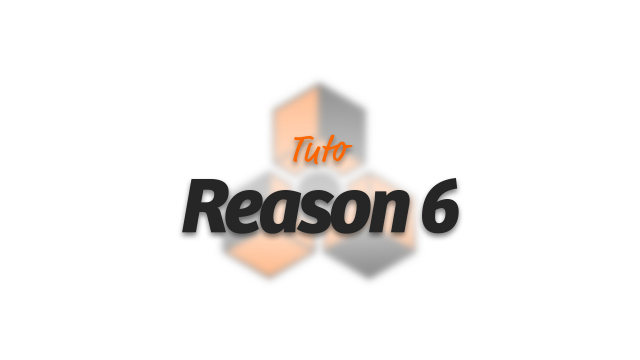Guide sur l'Interface Matérielle de Reason
Apprenez les principales fonctionnalités du Hardware Interface dans Reason et comment optimiser les connexions audio entre Reason et votre carte son.
Commencer avec Reason
Le Rack, modules et cablâges






Naviguer dans les banques de Reason
Le Séquenceur, description et navigation
Le travail dans le séquenceur de Reason









Enregistrer de l'audio









Les Instruments et Modules du Rack de Reason
Les Sampleurs de Batterie
















Les Synthétiseurs












Le Sampling et les lecteurs de Samples










Le Combinator
Les Modules CV/Gate






Le Jeu Live avec Reason/Record
La fenêtre de mixage















Le Mixage dans le rack
L'automation
Le Rewire
Publication et Exports
Détails de la leçon
Description de la leçon
Dans cette leçon, nous explorons en détail le Hardware Interface de Reason, un composant essentiel qui assure la communication entre le logiciel et le monde extérieur. Placé en haut du rack, cet interface est composé de plusieurs sections accessibles via quatre boutons.
À gauche, une fenêtre indique la carte son active, choisie dans les préférences. Derrière le rack, la partie Audio I.O. est divisée en trois sections : les sorties audio, les entrées de la carte son et l'entrée sampling. La section bleue gère les sorties audio, permettant de router le son vers diverses destinations en fonction de votre configuration. Vous pouvez accéder à jusqu'à 64 sorties simultanées si votre carte son le permet. En mode rewire, les sorties sont redirigées vers le séquenceur maître. Les entrées de la carte son, représentées en gris, permettent de router de l'audio vers des modules d'effet ou l'entrée sampling pour le module de sample. Le « Big Meter » offre une vue maître détaillée pour contrôler les niveaux d'entrée et de sortie, modifiables via le bouton « Channel ». Enfin, le « Advanced MIDI » permet d'assigner des canaux MIDI à des modules spécifiques pour un contrôle en temps réel, facilitant les performances live. Un code couleur indique l'état des connexions dans l'interface : vert pour utilisé, jaune pour disponible, rouge pour connecté mais indisponible, et éteint pour non disponible.
Objectifs de cette leçon
L'objectif de cette vidéo est de vous montrer comment configurer et utiliser efficacement le Hardware Interface de Reason pour améliorer vos performances audio.
Prérequis pour cette leçon
Pour tirer le meilleur profit de cette vidéo, il est recommandé d'avoir une connaissance de base en production musicale et une familiarité avec Reason.
Métiers concernés
Les ingénieurs du son, techniciens de studio et musiciens pourront tous bénéficier de l'utilisation optimale de l'interface matérielle dans leurs projets professionnels.
Alternatives et ressources
Outre Reason, d'autres logiciels comme Ableton Live ou FL Studio peuvent également être utilisés pour la production musicale avec des interfaces audio similaires.
Questions & Réponses